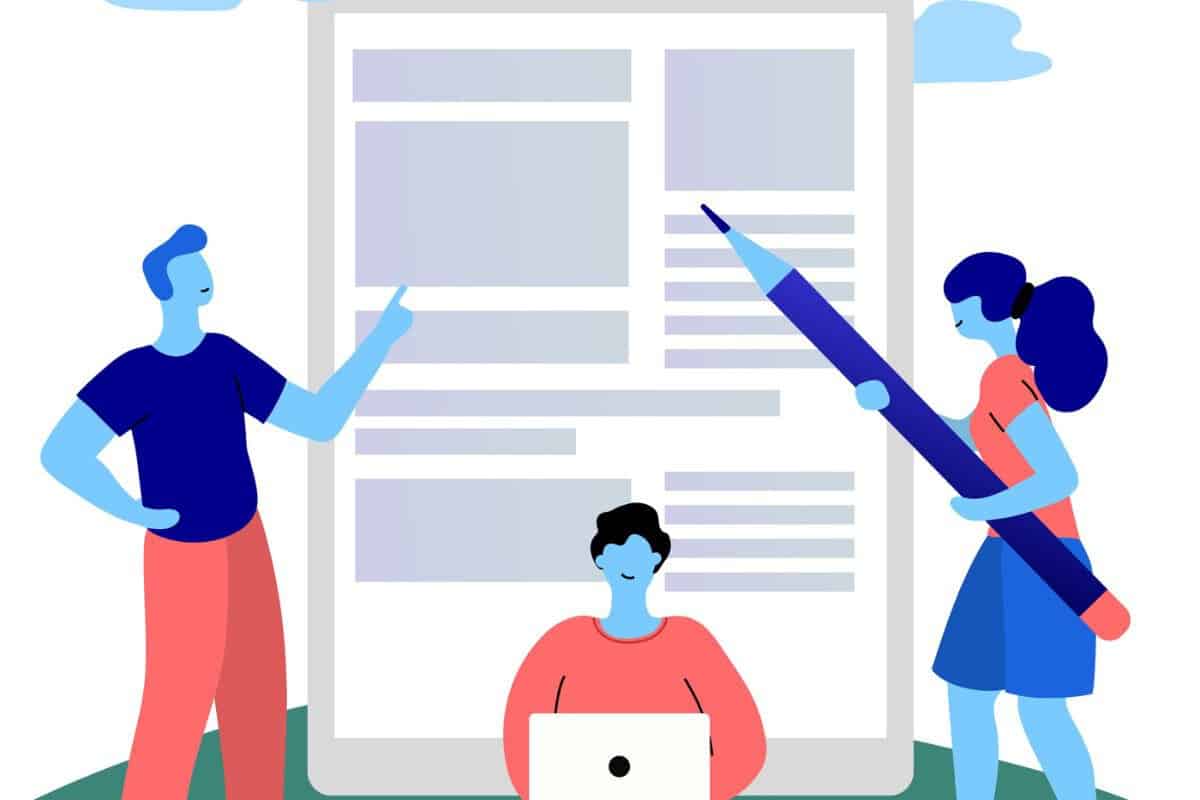Die meisten Schülerinnen und Schüler verbringen mehr Zeit mit der Formatierung als mit dem Schreiben ihrer Arbeiten.
Das ist verkehrt herum.
Die Einrichtung des MLA-Formats sollte fünf Minuten in Anspruch nehmen, nicht fünf Stunden, um es zu verstehen.
Wenn Ihnen das bekannt vorkommt, sind Sie nicht allein. Sie sind bestimmt nicht der erste Schüler, dem es so geht, und Sie werden auch nicht der letzte sein.
Wir machen das MLA-Format in diesem Blog einfach.
In diesem Blog erklären wir Ihnen Schritt für Schritt, was das MLA-Format ist, warum es wichtig ist und wie Sie es in Google Text & Tabellen anwenden.
Sie lernen auch, wie Sie integrierte Vorlagen verwenden, die häufigsten Fehler vermeiden und sogar die Vorteile intelligenter Tools nutzen, die Ihnen die Arbeit abnehmen.
Lassen Sie uns eintauchen.
Wichtigste Erkenntnisse
- MLA-Format ist für das Verfassen von Arbeiten in geisteswissenschaftlichen Fächern wie Englisch, Literatur und Philosophie unerlässlich.
- Google Docs ist eine ideale Plattform für die MLA-Formatierung - frei, zugänglich und mit hilfreichen Tools ausgestattet.
- Sie müssen ein paar Dinge ändern, zum Beispiel Ränder, Schriftart, Abstände und Überschriften um den Richtlinien der MLA 9th Edition zu entsprechen.
- Fehler sind üblichwie die Verwendung der falschen Schriftart, fehlende Überschriften oder eine falsche Formatierung des Titels.
- Schablonen beschleunigen den Prozess, da Sie vorformatierte Dokumente erhalten. Sie können sich auf das Schreiben konzentrieren, anstatt sich mit Rändern und Abständen herumzuschlagen.
- KI-Tools kann Ihnen helfen, schneller und besser zu schreiben, indem es MLA-strukturierte Aufsätze erstellt, den Tonfall korrigiert und Zitate mühelos formatiert.
Was ist das MLA-Format?
MLA steht für Modern Language Association, das ist ein Regelwerk, das uns vorschreibt, wie wir unsere Arbeiten schreiben und formatieren sollen.
Das MLA-Format wird meist verwendet für Fächer der Geisteswissenschaften wie Englisch, Literatur, Philosophie und Kulturwissenschaften.
Zum BeispielWenn Sie über Shakespeare oder ein Gedicht schreiben, benötigen Sie die MLA-Formatierung.


Machen Sie sich nie wieder Sorgen, dass KI Ihre Texte erkennt. Undetectable AI Kann Ihnen helfen:
- Lassen Sie Ihr AI-unterstütztes Schreiben erscheinen menschenähnlich.
- Bypass alle wichtigen KI-Erkennungstools mit nur einem Klick.
- Verwenden Sie AI sicher und zuversichtlich in Schule und Beruf.
Wenn Sie jedoch über Wissenschaft oder Psychologie schreiben, müssen Sie stattdessen ein anderes Format namens APA verwenden.
Diese MLA-Regeln wurden von der Verein für moderne Sprachen im Jahr 1985.
Die Regeln wurden seither immer wieder aktualisiert, und im Moment verwenden wir die 9. Auflage (ab 2025).
Was bedeutet also eine MLA-Papier tatsächlich aussehen? Hier sind die wichtigsten MLA-Formatierungsregeln, die Sie kennen müssen:
- Verwenden Sie 1-Zoll-Ränder auf allen Seiten Ihrer Seite.
- Stellen Sie sicher, dass Ihr Papier zweizeiligsogar den Titel und die zitierten Werke.
- Verwenden Sie Times New RomanSchriftgröße 12 - so bleibt sie übersichtlich und lesbar.
- Oben rechts auf jeder Seite, eine Überschrift hinzufügen mit Ihrem Nachnamen und der Seitenzahl.
- Zentrieren Sie Ihren Titel-nicht fett oder unterstrichen. Zentrieren Sie ihn einfach und beginnen Sie Ihren ersten Absatz direkt darunter.
- Fügen Sie am Ende ein Seite "Zitierte Werke mit einer Liste aller Bücher, Websites oder Artikel, die Sie verwendet haben.
In der neuesten Ausgabe (9. Auflage) wurden einige Änderungen an der Art und Weise vorgenommen, wie Online-Quellen und soziale Medien zitiert werden, aber die grundlegenden Formatierungsregeln sind gleich geblieben.
Hier ist die MLA-Handbuch für Informationen aus einer Hand.
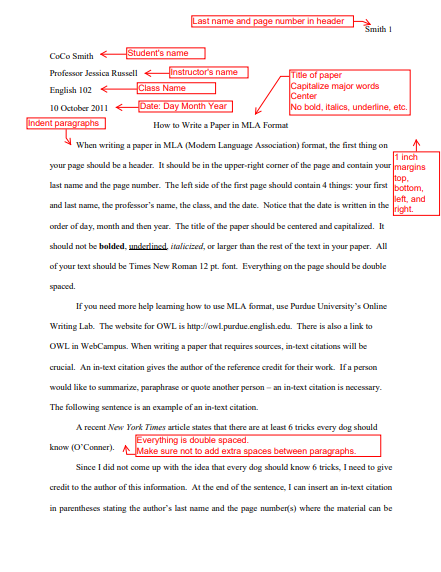
Quelle = GBCNV
Das Schreiben von Aufsätzen in verschiedenen Formaten kann sich sehr anstrengend anfühlen.
Auch wenn Sie sich mit Schriftarten, Kopfzeilen und Zitaten auskennen, ist die Wahrscheinlichkeit groß, dass Sie Fehler machen, wenn Sie zum ersten Mal mit Formaten arbeiten.
Aber im Zeitalter der KI können Sie Ihre Zeit und Energie verkürzen.
AI Essay Writer gliedern Ihren Aufsatz im MLA-Format:
- Baut eine Struktur aus Einleitung, Hauptteil und Schlussfolgerung auf
- Förmlicher und MLA-gerechter Ton
- Fügt korrekte In-Text-Zitate hinzu
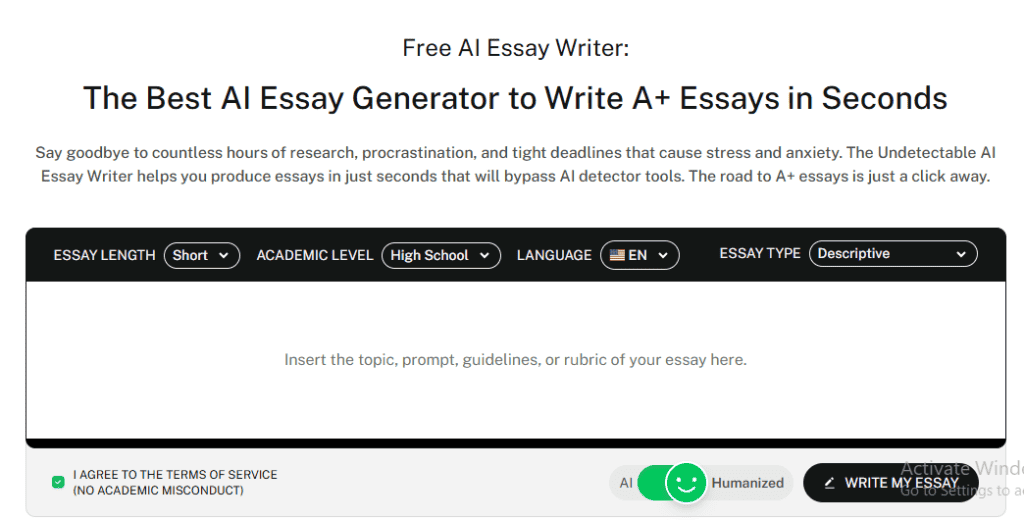
KI-Chat hilft bei der Erstellung von Literaturverzeichnissen:
- Schnelles Erstellen von Zitaten im MLA-Stil
- Besonders nützlich für Online-Quellen wie YouTube, Blogs oder Nachrichtenartikel
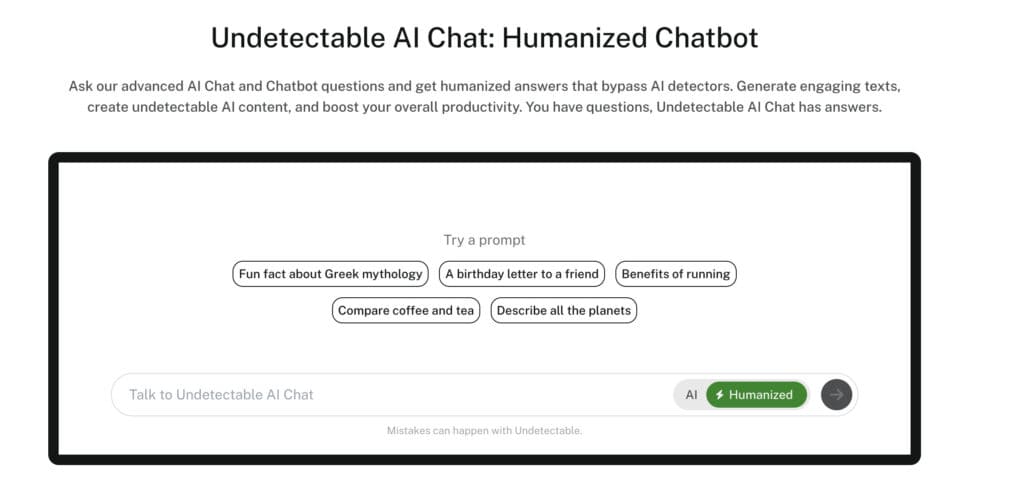
Die Verwendung dieser Tools spart nicht nur Zeit, sondern hilft Ihnen auch, sicherer und mit weniger Fehlern zu schreiben.
Warum die MLA-Formatierung in Google Docs verwenden?
Google Text & Tabellen ist eine der einfachsten Möglichkeiten, im MLA-Format zu schreiben - vor allem, wenn Sie gerade erst anfangen.
- Sie können Verwendung auf jedem Gerätegal, ob Sie einen Laptop, ein Tablet oder ein Telefon benutzen.
- Sie können Ihre Arbeit teilen mit anderen leicht.
- Es speichert Ihre Arbeit automatisch. Sie müssen nicht auf "Speichern" klicken oder sich Sorgen machen, dass Ihr Computer abstürzt.
- Sie finden hilfreiche integrierte Tools wie Wortzahl, Grammatikprüfung, Kopfzeilen und Seitenzahlen.
- Es ist völlig kostenlos zu verwenden. (im Gegensatz zu Microsoft Word)
- Sie können mit einer vorformatierten MLA-Vorlage beginnen.
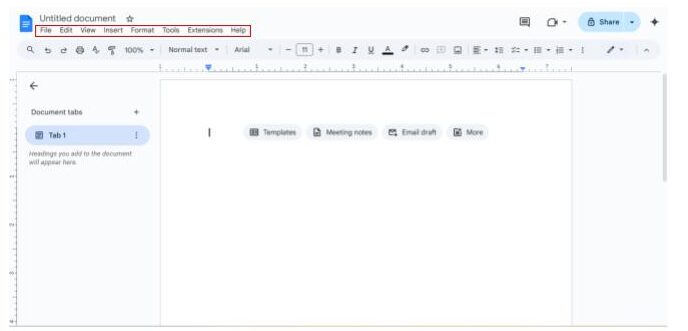
Wie man das MLA-Format auf Google Docs anwendet
Das Einrichten des MLA-Formats in Google Text & Tabellen ist eigentlich ganz einfach - wenn man weiß, was zu tun ist.
Im Folgenden erfahren Sie, wie das MLA-Format in Google Docs aussieht:
1. Ein neues Dokument erstellen
- Gehe zu docs.google.com
- Klicken Sie auf Leer, um ein neues Dokument zu beginnen.
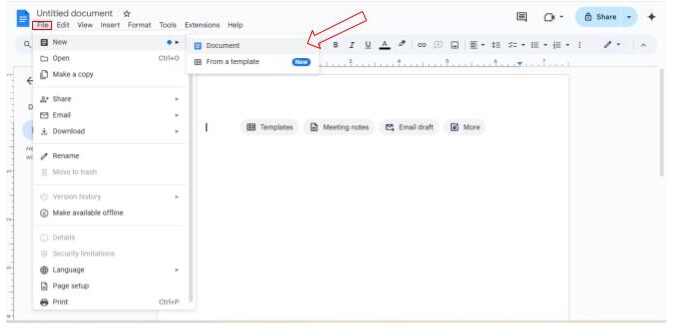
2. Seitenränder einstellen
- Gehen Sie zu Datei > Seite einrichten
- Alle Ränder auf 1 Zoll einstellen
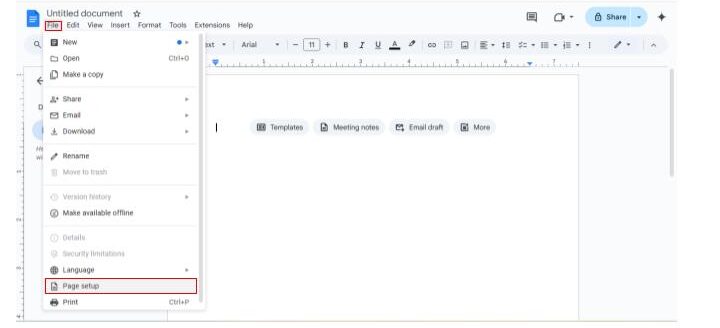
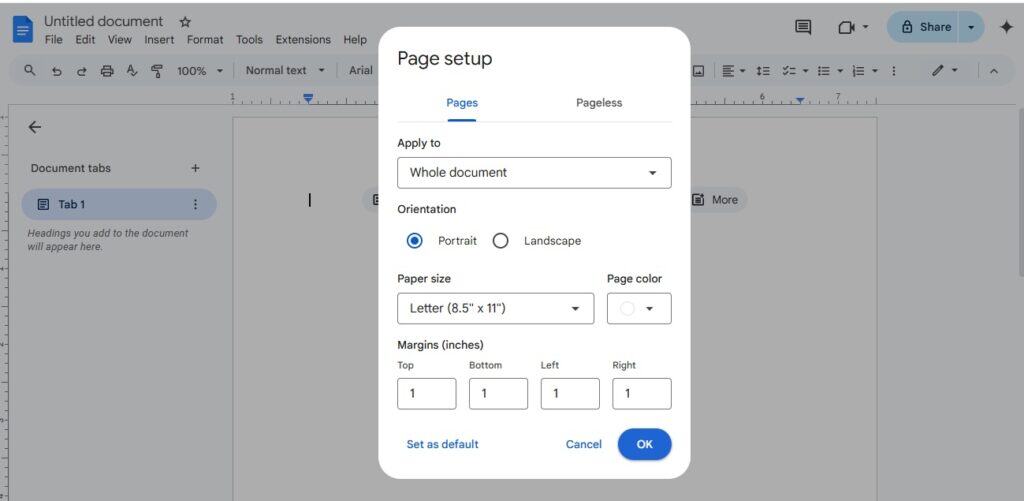
3. Wählen Sie die richtige Schriftart und die richtigen Abstände
- Schriftart auf Times New Roman, Größe 12pt einstellen
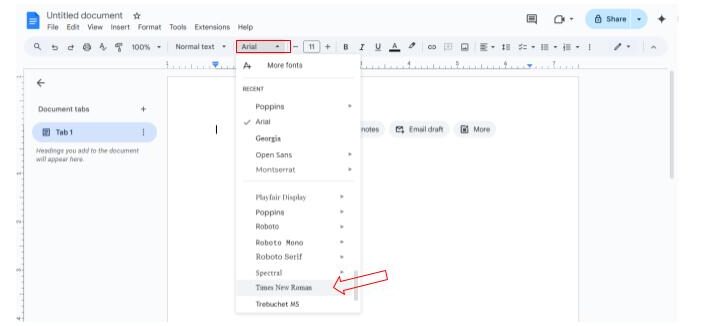
- Gehen Sie zu Format > Zeilenabstand > Doppelt
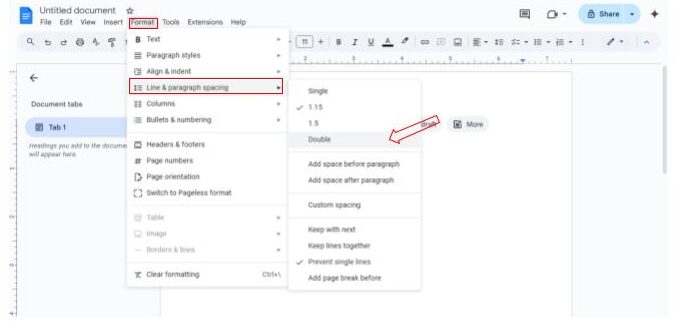
4. Hinzufügen der MLA-Kopfzeile
Dies ist der Punkt, an dem viele Schüler verwirrt sind, aber das Erlernen des MLA-Format-Headers in Google Text & Tabellen ist ganz einfach:
- Gehen Sie zu Einfügen > Kopf- und Fußzeilen > Kopfzeile
- Geben Sie Ihren Nachnamen ein, drücken Sie die Leertaste und gehen Sie dann zu Einfügen > Seitenzahlen
- Die Kopfzeile nach rechts ausrichten
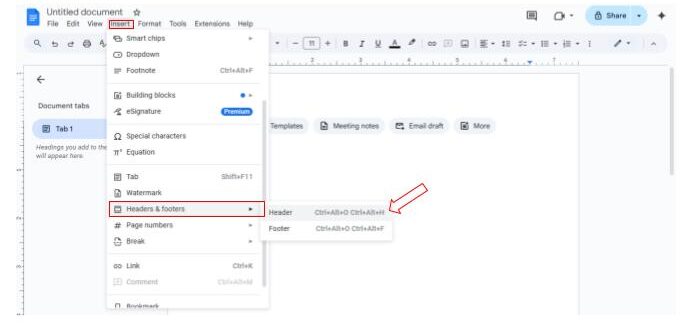
5. Erste Seitenüberschrift
Geben Sie oben links auf der ersten Seite ein:
- Ihr vollständiger Name
- Name des Ausbilders
- Name des Kurses
- Datum (Tag Monat Jahr - z. B. 10. Juni 2025)
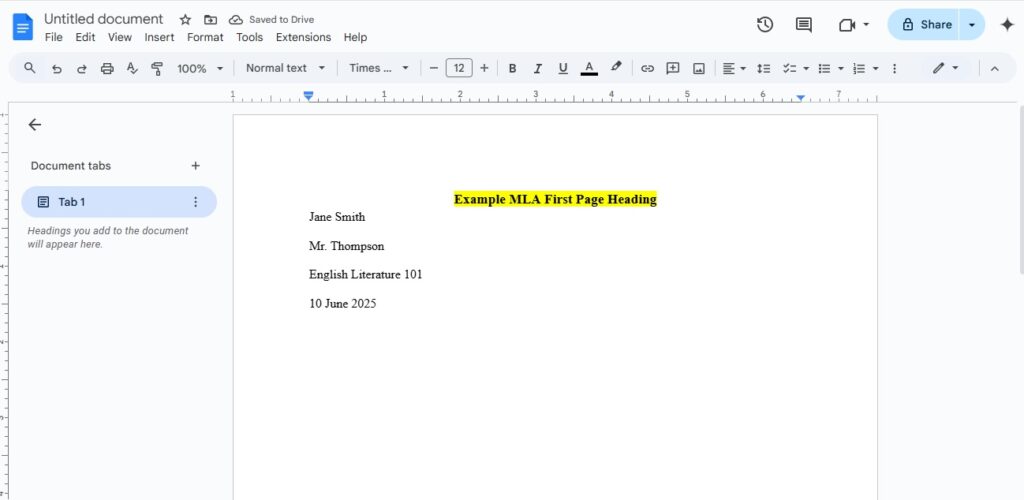
6. Formatieren Sie den Titel
- Drücken Sie nach der Überschrift die Eingabetaste
- Zentrieren Sie den Titel (nicht fett, kursiv oder unterstrichen)
- Gleiche Schriftart und -größe verwenden
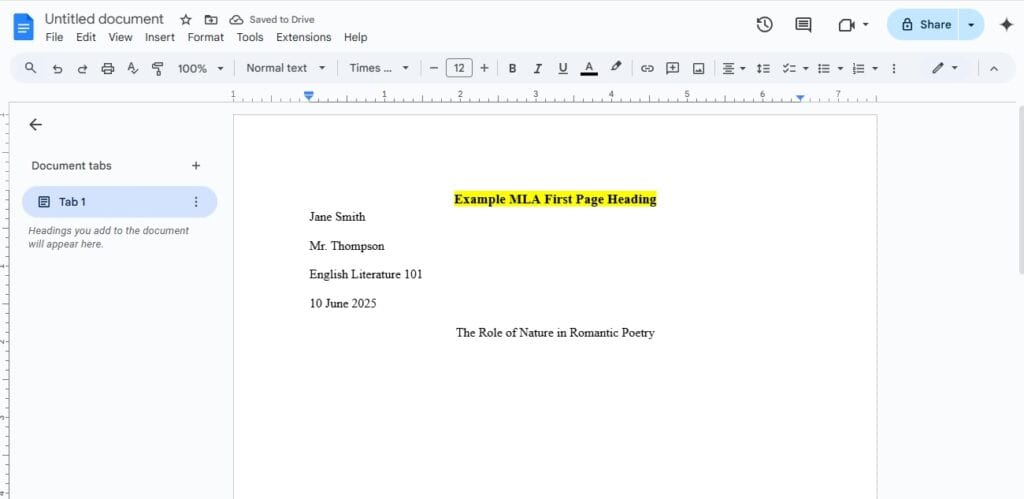
7. Formatierung von Absätzen
- Text nach links ausrichten
- Die erste Zeile eines jeden Absatzes um 0,5 Zoll einrücken
Tipp: Ziehen Sie das obere Dreieck auf dem Lineal auf die 0,5"-Marke für den ersten Zeileneinzug.
8. Einrichten der Seite mit den zitierten Werken
Hier sehen Sie, wie genau das MLA-Format für zitierte Werke aussehen sollte:
- Beginnen Sie am Ende Ihres Papiers eine neue Seite (Einfügen > Umbruch > Seitenumbruch)
- Zentrieren Sie den Titel "Zitierte Werke" am Anfang (nicht fett, kursiv oder unterstrichen)
- Verwenden Sie die gleiche Schriftart und die gleichen Abstände wie in Ihrer Arbeit (Times New Roman, 12pt, doppelter Abstand)
- Alle Quellen in alphabetischer Reihenfolge nach dem Nachnamen des Autors auflisten
Hier finden Sie einige Tastenkombinationen, die die Formatierung beschleunigen:
- Strg+2 für doppelte Abstände
- Strg+E, um Text zu zentrieren (z. B. Ihren Titel)
- Strg+L, um Text links auszurichten
Google Docs setzt Ihre Seitennummerierung automatisch fort und sorgt für eine einheitliche Formatierung während des Schreibens.
Sobald Sie es richtig eingerichtet haben, können Sie sich auf das Schreiben konzentrieren, anstatt sich über das Format Gedanken zu machen. Besuchen Sie diese offizielle Website der MLA um mehr über dieses Format zu erfahren.
Die manuelle Formatierung jedes Zitats auf der Seite "Works Cited" (Zitierte Werke) kann mühsam sein, und es können leicht kleine Fehler bei den Abständen, der Zeichensetzung oder der Reihenfolge auftreten.
Um den Prozess zu vereinfachen, verwenden Sie unsere MLA-Zitiergenerator. Es rationalisiert MLA-Zitate direkt in Ihren Dokumenten.
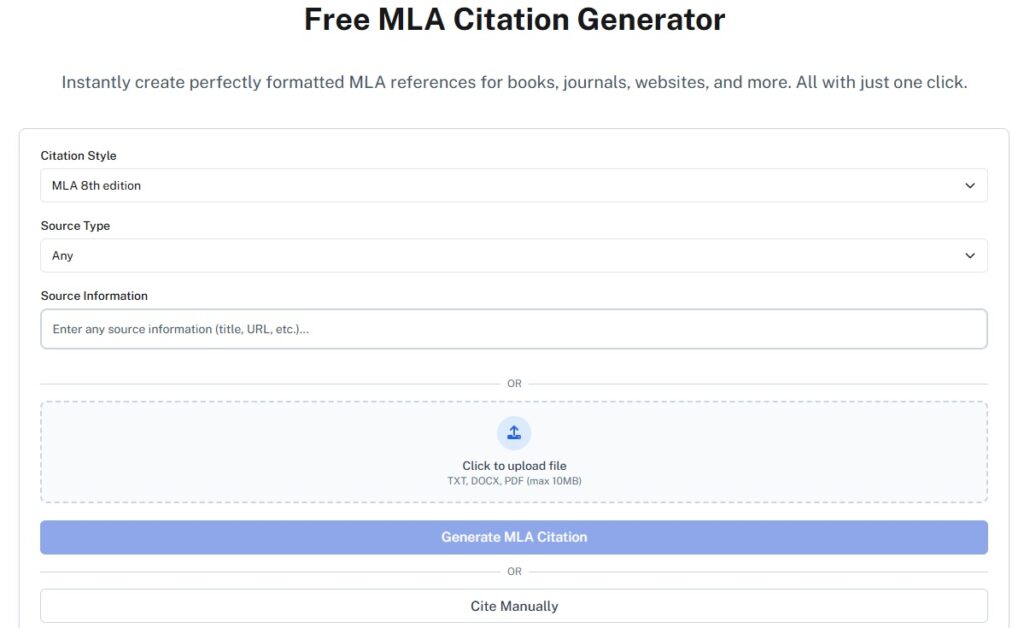
Geben Sie einfach die Quellenangaben ein, und es wird sofort ein korrekt formatiertes Zitat erstellt, das Sie kopieren und in Ihr Google Doc einfügen können.
Egal, ob Sie Bücher, Websites oder YouTube-Videos zitieren, das Tool stellt sicher, dass jeder Eintrag korrekt und MLA-konform ist.
MLA-Formatvorlagen in Google Docs
Manchmal enthält Google Text & Tabellen standardmäßig eine MLA-Berichtsvorlage - aber nicht immer.
Wenn sie fehlt, gibt es zwei einfache Möglichkeiten, sie schnell einzurichten:
Option 1: Verwenden Sie eine Google Docs-Erweiterung
- Gehen Sie zu Google Workspace Marketplace.
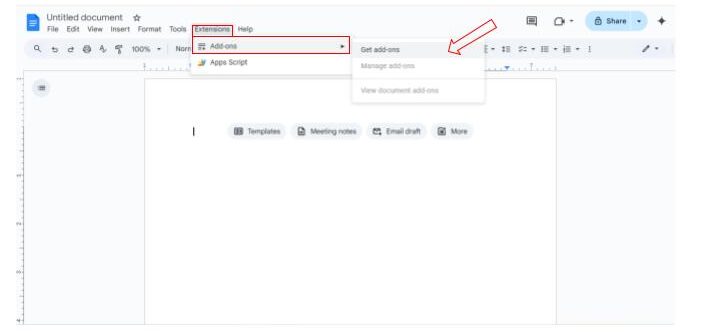
- Suche nach "MLA-Formatierer" oder ein ähnliches Werkzeug.
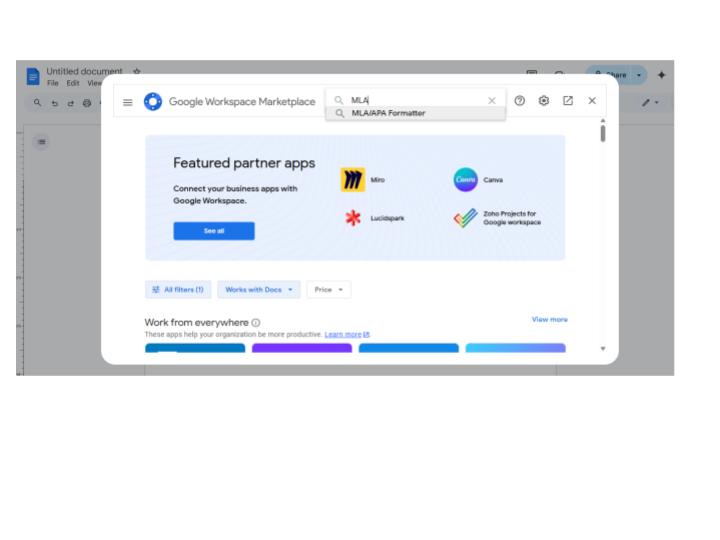
- Installieren Sie die Erweiterung und folgen Sie den Installationsanweisungen.
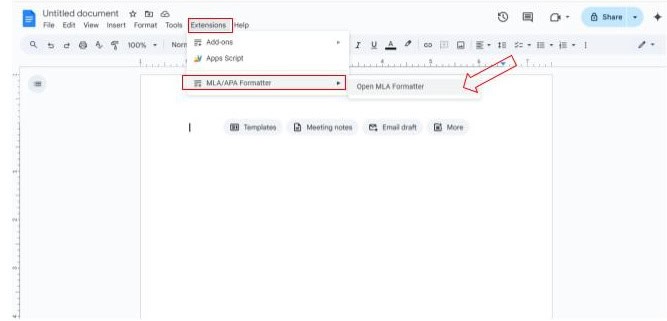
Dies fügt MLA-Formatierungswerkzeuge direkt in Ihren Docs-Arbeitsbereich ein.
Option 2: Download einer Vorlage von Template.net
- Besuchen Sie Vorlage.net
- Suche nach "MLA-Format"
- Laden Sie die Vorlage herunter und öffnen Sie sie in Google Docs
In der Vorlage sind die richtigen Ränder, Schriftarten und Abstände bereits eingestellt.
Die Kopfzeile ist fertig - Sie müssen nur noch den Nachnamen des Musters durch Ihren eigenen ersetzen.
Es gibt sogar einen Platzhaltertext, der Ihnen genau anzeigt, wo Sie Ihren Namen, den Namen des Dozenten, den Kurs und das Datum eintragen müssen.
Häufige Fehler bei der MLA-Formatierung
Selbst wenn Sie die MLA-Regeln kennen, kann die Formatierung knifflig werden.
Hier sind die häufigsten Fehler, die Studierende machen, und wie man sie schnell beheben kann.
1. Falsche Schriftart oder Größe
Manchmal bleiben Schüler bei Arial oder Calibri, die in Google Text & Tabellen standardmäßig verwendet werden. Aber MLA braucht Times New Roman, 12 pt.
Um dies zu beheben, gehen Sie in das obere Menü, wählen Sie Times New Roman und stellen Sie die Schriftgröße auf 12 pt, bevor Sie schreiben.
2. Einfacher Abstand statt doppelter Abstand
Viele vergessen, das Dokument mit doppeltem Zeilenabstand zu schreiben. Die MLA verlangt, dass Ihr gesamter Aufsatz, von der Überschrift bis zu den Works Cited, mit doppeltem Zeilenabstand geschrieben wird.
Um dies zu beheben, gehen Sie zu Format > Zeilenabstand > Doppelt. Machen Sie dies gleich zu Beginn.
3. Falsche Ränder
In Google Text & Tabellen sind die Ränder in der Regel auf 1 Zoll eingestellt, aber es empfiehlt sich trotzdem, dies zu überprüfen. Gehen Sie zu Datei > Seite einrichten und stellen Sie sicher, dass alle Ränder (oben, unten, links, rechts) auf 1 Zoll eingestellt sind.
4. Fehlende oder falsche Überschrift
Viele Schüler vergessen, ihren Nachnamen und die Seitenzahl in die Kopfzeile einzutragen. Manche schreiben sie sogar an die falsche Stelle oder auf die falschen Seiten.
Gehen Sie zu Einfügen > Kopf- und Fußzeilen > Kopfzeile. Geben Sie Ihren Nachnamen ein und fügen Sie dann die Seitenzahl mit Einfügen > Seitenzahlen ein. Achten Sie darauf, dass sie rechtsbündig ist.
5. Falsches Überschriftenformat
Studierende setzen ihren Namen und ihre Kursinformationen oft fett, zentriert oder wie einen Titel. Im MLA-Format muss die Überschrift jedoch linksbündig und in einfacher Schrift erscheinen.
Um dies zu beheben, geben Sie Ihren vollständigen Namen, den Namen des Dozenten, den Namen des Kurses und das Datum in getrennten Zeilen ein, alles linksbündig, ohne Fett- oder Kursdruck.
6. Fehler bei der Zitierung
Bei Zitaten schleichen sich oft kleine Fehler ein. Beispiele: fehlende Klammern, falsche Zeichensetzung oder das Vergessen, die Seite mit den zitierten Werken anzugeben.
Überprüfen Sie alle Zitate im Text auf das richtige Format (Nachname des Autors, Seitenzahl).
Achten Sie darauf, dass die Seite "Works Cited" auf einer neuen Seite mit alphabetisch geordneten Einträgen, hängendem Einzug und korrekter Zeichensetzung erscheint.
7. Falsche Titelformatierung
Ein weiterer häufiger Fehler besteht darin, den Titel fett, kursiv oder unterstrichen darzustellen. Manche lassen ihn sogar ganz weg. Abhilfe: Drücken Sie nach der Überschrift einmal die Eingabetaste, zentrieren Sie den Titel und behalten Sie die gleiche Schriftart und -größe bei. Nicht fett, kursiv oder unterstrichen.
8. Keine Einrückung der ersten Zeile in Absätzen
Jeder Absatz im MLA-Format muss mit einem Einzug von 0,5 Zoll in der ersten Zeile beginnen. Dies zu versäumen ist ein häufiger Fehler.
Klicken Sie auf das Lineal am oberen Rand und ziehen Sie die Markierung für den Einzug der ersten Zeile auf 0,5 Zoll, oder drücken Sie am Anfang eines jeden Absatzes die Tabulatortaste.
Verwenden Sie eine abschließende Checkliste vor der Abgabe: Ränder, Abstände, Schriftart, Überschrift, Titel, Einzüge und Zitate überprüfen.
Wie nicht nachweisbare AI-Tools beim MLA-Schreiben helfen
Im Folgenden erfahren Sie, wie nicht nachweisbare KI-Tools die verschiedenen Teile des MLA-Schreibens unterstützen und gleichzeitig dafür sorgen können, dass Ihre Arbeit korrekt, klar und akademisch fundiert ist:
| Akademischer Bedarf | Empfohlenes Werkzeug |
| Erstellung vollständiger MLA-formatierter Aufsätze mit einer Struktur aus Einleitung, Hauptteil und Schlussfolgerung | AI Essay Writer |
| Umschreiben von Inhalten zur Vermeidung von Plagiaten bei gleichzeitiger Wahrung der Bedeutung | AI-Paraphraseaser |
| Umwandlung eines lockeren Tons in einen akademischen Schreibstil | AI Humanizer |
| Wortanzahl in Echtzeit verfolgen | Wortzähler |
| Überprüft Inhalte auf unbeabsichtigte Plagiate und Zitierfehler | KI-Plagiatsprüfer |
| Sofortige Antworten auf Formatierungs- oder Zitierfragen | Fragen Sie AI |
Erkennen Sie KI-generierte Inhalte und vermenschlichen Sie sie mühelos - fangen Sie unten an.
Schlussfolgerung
Formate für akademisches Schreiben gehen nirgendwo hin.
Ihre Englischlehrer werden es Ihnen immer wieder auftragen. Ihre Literaturprofessoren werden es erwarten.
Sie können also auch gut darin werden.
Die gute Nachricht? Sie haben gerade alles gelernt, was Sie wissen müssen.
Times New Roman, 12 Punkt. Durchgehend doppelter Zeilenabstand. Ein Zentimeter Rand auf allen Seiten. Kopfzeile mit Ihrem Nachnamen und der Seitenzahl. So einfach ist das.
Und mit Google Docs ist es noch einfacher. Kostenlos, überall zugänglich und so konzipiert, dass Sie sich auf das Schreiben konzentrieren können und nicht Stunden mit der Formatierung verschwenden.
Wenn die MLA-Formatierung Sie gestresst hat, sind Sie nicht allein.
Aber jetzt sind Sie vorbereitet. Befolgen Sie die Schritte, und Ihr erstes MLA-Papier könnte in zehn Minuten erstellt sein. Für die zweite brauchen Sie fünf.
Danach wird die Formatierung automatisch erfolgen, so dass Sie sich auf das konzentrieren können, was wirklich wichtig ist: Ihre Ideen.
Eine letzte Sache - bookmarken Sie diesen Blog. Teilen Sie ihn mit Ihren Klassenkameraden. Denn die Wahrscheinlichkeit ist groß, dass sie mit denselben Formatierungsfragen kämpfen wie Sie.
Helfen Sie ihnen. Alle gewinnen, wenn wir die wissenschaftliches Schreiben weniger stressig und mehr auf das eigentliche Schreiben ausgerichtet.
Und wenn es darum geht, Ihr Papier zu polieren, sollten Sie den letzten Schritt nicht vergessen.
Verwenden Sie Nicht nachweisbare AI zur Vermenschlichung und Verfeinerung von KI-gestütztem Schreiben, damit Ihre Stimme klar und authentisch bleibt.
Testen Sie es jetzt und bringen Sie Ihr akademisches Schreiben auf die nächste Stufe.